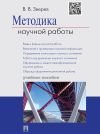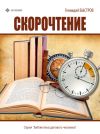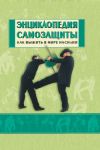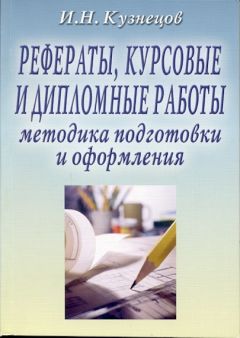
Автор книги: Игорь Кузнецов
Жанр: Педагогика, Наука и Образование
сообщить о неприемлемом содержимом
Текущая страница: 19 (всего у книги 24 страниц)
4.3. Компьютерные технологии оформления учебных работ
Оформление текстаОсновные методы оформления (форматирования) текста
Как правило, используются два типа оформления структурных элементов текста. Это непосредственное оформление, когда форматирование применяется к предварительно выделенному фрагменту через команды меню и оформление с помощью стиля.
Рассмотрим подробнее процесс непосредственного форматирования. Каждый текст, создаваемый средствами текстового процессора, имеет в качестве основы некоторое оформление по умолчанию. Набор параметров (или атрибутов оформления), а также их конкретные величины определяются программой текстового процессора.
Например, текстовый процессор Word для Windows предлагает следующие параметры оформления текста:
♦ символы – нормальной насыщенности, кегль 10 пунктов;
♦ абзацы – без отступов, выровнены влево, через один интервал;
♦ величина табуляции – через 0,5 дюйма (или 1,27 см);
♦ размер печатной страницы документа – формат А4 (210 х 297 мм);
♦ границы текста на печатной странице: левое – 25 мм, правое – 10 мм, верхнее – 15 мм, нижнее – 20 мм.
Таким образом, каждый текст создается по некоторому подобию или по шаблону уже существующего.
Различают три типа форматирования прозаических документов:
♦ символьное (или шрифтовое) оформление;
♦ форматирование абзаца документа;
♦ оформление (верстка) страниц (или разделов) документа.
Оформление символов текстаМинимальная единица информации, которой оперирует система подготовки текста, – символ. К символам применимы все операции по редактированию и оформлению текста документа. Системы подготовки текстовых документов используют следующие основные понятия, связанные с наборами символов.
Шрифт – комплект литер с буквами того или иного алфавита и всеми относящимися к нему знаками и цифрами.
Начертание шрифта (typeface), или гарнитура, – графические особенности шрифта, определяемые наклоном и характером очка (шрифт прямого и курсивного начертания), шириной очка (шрифт нормального, узкого и широкого начертания), его насыщенностью (шрифт светлого, полужирного, жирного начертания).
Семейство шрифтов – набор шрифтов, имеющих много общего.
Печатники под шрифтом понимают совокупность трех характеристик: гарнитуру, размер и стилевые особенности (курсив, полужирный и полужирный курсив).
Гарнитуры можно подразделить на четыре большие категории.
1. Serif (Сериф – шрифт с засечками). Наиболее популярны гарнитуры Times, Bookman. Засечки могут быть как строго горизонтальны, так и обрезаны под определенным углом к базовой линии. Шрифт с засечками лучше всего использовать для основного текста. При чтении такого текста взгляд как бы скользит вдоль линии засечек.
2. Sans serif (Санс сериф – шрифт без засечек). Рубленые шрифты. Полиграфисты иногда называют эту гарнитуру гротесковым шрифтом. Одна из наиболее популярных гарнитур этой категории Helvetica.
3. Script (Скрипт — имитация рукописного текста).
Размер шрифта (кегль), его высота, задается в пунктах.
Пункт – единица измерения, принятая в полиграфии. Обозначается буквами pt.
pt = 0,352 мм. Кроме пункта используется питч (pitch) – количество символов, которое может быть напечатано на отрезке в один дюйм. Обозначается буквой р. Интервал – величина, равная 12 pt. Размер шрифта на принтере в пунктах определяет расстояние от верхнего края самого высокого символа до нижнего края самого низкого.
Обычно кегль шрифта несколько больше самой литеры, так как некоторые буквы выступают над строкой (например, “б”), а некоторые имеют нижний выступ (например, “у”, “ф”). Кегль включает высоту собственно буквы (очко) и так называемые заплечики – свободные пространства над и под очком, образующие межстрочные промежутки.
При выборе шрифта для матричных принтеров иногда задается количество знаков, печатаемых на одном дюйме (character per inch, cpi).
Все используемые шрифты могут быть разбиты па две категории: шрифты моноширинные, или фиксированные (monospace), у которых все символы одинаковой ширины, и шрифты пропорциональные (proportionally spaced), у которых ширина символа определяется особенностью его изображения (например, буква “ш” шире, чем “а”). Операционная система Windows, например, использует моноширинный шрифт Courier, шрифт Times New Roman – пропорциональный шрифт.
При выборе шрифта для печати документа основным критерием является его удобочитаемость. Выбранный шрифт не должен отвлекать внимание читателя от содержания документа. Разнообразие может внести лишь текст заглавных надписей различных составных частей документа (рубрик). Для основного текста рекомендуется использовать шрифт с засечками.
Прямое назначение засечек – повысить читабельность текста. Рубрикация (система заголовков) должна привлекать внимание читателя. Для такого текста при выборе шрифта главный критерий не разборчивость, а то, насколько он контрастирует с основным текстом. Рекомендуется использовать с этой целью рубленый шрифт без засечек. Примером такого шрифта в Word для Windows может служить Arial, аналог шрифта Helvetica.
Можно дать несколько общих рекомендаций по созданию страницы документа:
♦ не используйте на одной странице много видов гарнитур; максимально рекомендуется три типа гарнитуры;
♦ все страницы документа набирайте выбранным набором гарнитур;
♦ придерживайтесь сетки-схемы размещения текста и иллюстраций на странице;
♦ не стремитесь максимально заполнить все пространство страницы текстом.
При работе на ПЭВМ приходится иметь дело с выдачей символов на два устройства: на дисплей и на принтер. В связи с этим, говоря о некотором шрифте, всегда следует уточнять, о чем именно идет речь: о принтерном или об экранном шрифте. Все шрифты, как те, так и другие, по технологии изготовления могут быть разделены на две большие категории: матричные (или растровые) и векторные (контурные).
Еще недавно категория матричных шрифтов являлась единственной. Шрифты в этом случае создаются по так называемой bitmap-технологии, или методом битовой карты. В файле с таким шрифтом хранятся “точечные” изображения каждого символа внутри сетки точек фиксированного размера.
Чем выше разрешающая способность устройства, тем больше размер матрицы, а стало быть, и качество прорисовки контуров символов. Каждый символ растрового шрифта прорисовывается вручную, и его форму можно подобрать так, чтобы он выглядел наилучшим образом на конкретном дисплее или при определенном разрешении. Однако разрешение обычного монитора намного хуже, чем разрешение самого “слабого” принтера.
По этой причине нельзя добиться полного соответствия изображения на бумаге и на принтере. К недостаткам растровых шрифтов можно отнести существенное ухудшение качества изображения при изменении размера шрифта, его масштабировании. Контуры букв приобретают ступенчатую форму, возникает так называемый “лестничный” эффект.
Принцип соответствия изображения WYSIWYG поддерживает большинство современных систем подготовки текстовой информации, поэтому возникает необходимость использования иной технологии создания шрифтов, свободной от указанных недостатков.
Второй способ создания шрифтов заключается в кодировке контура символа в виде прямых и кривых линий. Эти шрифты называются еще свободно масштабируемыми шрифтами. При создании шрифта используют, как правило, символы большого размера, что позволяет прорисовать мельчайшие детали. Масштабируемые шрифты обладают рядом значительных преимуществ по сравнению с растровыми.
Прежде всего, масштабируемые шрифты допускают значительно большее разнообразие размеров. Аналогичный комплект матричных шрифтов занимал бы значительное дисковое пространство.
Масштабируемые шрифты могут использоваться как для вывода текста на экран, так и на принтер. Программа, выводящая изображение символа на принтер, может полностью использовать максимальное разрешение, обеспечив наивысшее качество печати.
Масштабируемые шрифты позволяют добиться наибольшего удовлетворения принципа WYSIWYG. Алгоритмы, управляющие выводом изображения, используют один источник данных – описание шрифта для печати символов на экране и на принтере.
Способ описания масштабируемых шрифтов является стандартным и может использоваться на любых дисплеях и принтерах. Это значительно сокращает расходы времени на создание шрифтов.
Шрифты могут воспроизводиться системой Windows на любом принтере, поддерживающем графическую печать и загрузку шрифтов.
Технология TrueType имеет еще одно важное свойство, называемое встраиванием шрифта. Это позволяет пользователям обмениваться документами, текст которых набран шрифтами нужных гарнитур, не нарушая авторские права разработчика шрифта. Нужный шрифт встраивается в документ в закодированной форме.
Кодирование не ухудшает качества документа и в то же время предохраняет от попыток извлечения шрифтов из документа и бесплатного использования.
Существует три уровня применения возможности встраивания шрифтов TrueType:
1. На первом уровне разработчик может запретить встраивание данного шрифта в документ. Получатели документов, выполненных с помощью шрифтов такого типа, должны позаботиться об их приобретении либо произвести замену в тексте документа каким-нибудь доступным шрифтом.
2. На втором уровне поставщики шрифтов могут ограничить возможность включения шрифтов только чтением, документы могут быть просмотрены и напечатаны, но не могут быть изменены.
3. Третьим и наиболее удобным для использования уровнем встраивания шрифтов является встраивание с возможностью чтения и записи.
Технология оформления фрагментов текста позволяет разработчику документа производить форматирование двумя способами:
♦ либо после набора текста;
♦ либо задавать нужные атрибуты оформления до процесса набора.
При первом варианте требуется:
♦ указать (выделить) фрагмент текста, для которого будут установлены новые параметры оформления;
♦ провести установку значений атрибутов оформления через команду меню системы подготовки текстов.
Второй вариант предполагает следующую последовательность операций по форматированию:
♦ производить набор текста до тех пор, пока не потребуется специальное оформление следующего вводимого фрагмента;
♦ установить новые параметры оформления с помощью набора средств, предоставляемых программой подготовки текста;
♦ продолжить набор текста; установленный формат символов будет применяться ко всем вводимым символам, для абзаца текста будут применены установленные атрибуты абзацного оформления;
♦ завершив набор, отключить установленное специальное форматирование.
Количество параметров оформления символов отличается в разных программах текстовых процессоров.
Стандартными параметрами символьного оформления являются:
♦ тип (гарнитура) шрифта;
♦ кегль (высота) символов шрифта;
♦ начертание литер (полужирный, курсив, полужирный курсив, обычный);
♦ подчеркивание;
♦ цвет символов;
♦ расположение символов относительно опорной линии строки (верхний и нижний индекс).
Представители более мощных программ в классе подготовки текстовых документов обеспечивают возможность выделения цветом, различные эффекты (зачеркивание, скрытый текст). Может быть обеспечена операция автоматического кернинга и разрядки для пар символов.
Под кернингом понимается настройка интервала между определенными парами символов при больших кеглях шрифта, когда имеет место увеличение межбуквенного промежутка за счет особенностей написания символа.
Разрядка – операция увеличения межбуквенного пространства для улучшения вида строки текста и выравнивания правых границ строк.
Оформление абзацевВнешний вид текста в большой степени зависит не только от форматирования символов, но и от оформления абзацев текста. Абзац является одним из основных структурных элементов.
Обычно новый абзац в тексте образуется при нажатии клавиши <Enter> на клавиатуре при наборе текста. При этом курсор ввода переходит на новую строку и устанавливается в позицию левого отступа следующего абзаца.
Позиция отступа зависит от параметров настройки конкретной системы текстовой обработки. Набор параметров абзацного форматирования, аналогично набору атрибутов символьного форматирования, зависит от конкретной СПТД, в среде которой изготавливается текстовый документ.
К наиболее общим атрибутам можно отнести задание:
♦ типа выравнивания границ строк;
♦ отступов для строк;
♦ межстрочных интервалов;
♦ обрамления и цвета фона текста;
♦ расположения текста абзаца на смежных страницах текста.
Под выравниванием понимается способ расположения текста абзаца между заданными левой и правой границами текста. Способ выравнивания вместе с форматом шрифта влияет на удобочитаемость текста.
Системы подготовки текстовых документов используют четыре способа выравнивания текста абзаца при автоматической верстке строк в процессе набора: влево, вправо, по центру и выключка – когда каждая строка абзаца, кроме концевой, выравнивается по правой границе за счет расстановки переносов с последующим равномерным расширением пробелов между словами.
Выключка придает тексту более формальный вид и имеет еще одно важное преимущество: выровненный текст, как правило, содержит больше символов в каждой строке, что уменьшает общее количество строк. Именно поэтому газетный стиль оформления текста использует колонки с выровненным по краям текстом. Проблема появления “мягких” пробелов и увеличения межсловного промежутка решается расстановкой переносов.
Следует различать абзацы с отступом от левых и правых полей страниц. Поля определяют общую ширину области основного текста – другими словами, полем называется расстояние между текстом и краем страницы.
Отступ абзаца определяет расстояние текста от поля. Отступы абзаца позволяют отделить текст одного абзаца от другого или выделить отдельные абзацы в тексте документа. Выделяют отступ первой строки абзаца – для абзацев с красной строкой или с выступом, отступ для последующих строк абзаца слева и справа.
Абзац с выступом – это абзац, в котором отступ образуется для каждой строки, кроме первой. Этот тип форматирования используется обычно для создания маркированных или нумерованных списков. Ряд текстовых процессоров, например WordPerfect, допускает установку величины отступа для отдельной строки текста абзаца.
Межстрочный интервал, или интерлиньяж, – это расстояние между строками в абзаце. Увеличение интерлиньяжа позволяет легко читать более длинные строки, т. е. позволяет использовать шрифт меньшего кегля. Величина межстрочного интервала задается либо в строках, либо в пунктах для более точной установки.
Абзацы можно снабдить линиями обрамления с любой из сторон, либо использовать заливку для затенения заднего плана текста.
Технологическая последовательность операций форматирования абзацев аналогична описанной выше технологии форматирования символов текста, т. е. существует два способа применения параметров абзацного оформления:
♦ установка атрибутов форматирования до набора текста;
♦ предварительное маркирование абзаца или группы абзацев и установка нужных параметров форматирования для них.
Стилевое оформление текста получило свое развитие во всех современных текстовых процессорах, предназначенных для подготовки сложных смешанных текстов. Под стилем понимается специальный инструмент для форматирования фрагментов разрабатываемого документа.
Стиль – описание оформления текста, которое именуется и запоминается в шаблоне, на котором базируется документ. Стиль состоит из двух частей: его имени и инструкции форматирования. Имя стиля служит для его идентификации, а инструкция форматирования описывает оформление, которое использует текстовый процессор при применении данного стиля к фрагменту текста.
Главное преимущество стилей перед “непосредственным” форматированием заключается в том, что вы можете изменять стандартные атрибуты форматирования встроенных стилей, а также создавать свои собственные стили.
После того как вы определите стиль для какого-нибудь типа абзаца, вам достаточно применить новый стиль, и абзац будет автоматически отформатирован в соответствии с атрибутами стиля.
При каждом изменении атрибутов форматирования, связанных с данным стилем, все абзацы, к которым он применен, будут автоматически переформатированы. Стилю можно назначить клавиатурную комбинацию и вызывать ею оформление соответствующим стилем.
Расположение текстаПосле того, как вы присвоите имя файлу и сохраните его на диске, он будет доступен вам в любое время.
1. Напишите заголовок ПРАВИЛА ОФОРМЛЕНИЯ ТЕКСТОВЫХ РАБОТ и подзаголовок – Расположение текста (между заголовком и подзаголовком делайте двойной интервал, т. е. два раза нажмите на клавишу Enter).
2. Сделав после подзаголовка двойной интервал, наберите текст.
3. Щелкните на кнопке Сохранить панели инструментов Стандартная. Появится диалоговое окно Сохранение документа. Оно появляется тогда, когда вы сохраняете документ впервые.
4. Щелкните на кнопке Создать новую папку в появившемся диалоговом окне. В поле Имя документа введите имя Машинописные работы, щелкните на кнопке ОК. Теперь дважды подряд щелкните на значке папки Машинописные работы, чтобы имя папки появилось в поле Папка.
5. Щелкните в поле Имя файла и введите имя Расположение текста. Имя файла может состоять из 255 символов. Буквы могут быть как прописные, так и строчные.
6. Щелкните мышью на кнопке Сохранить или нажмите клавишу Enter. Диалоговое окно закрывается, и документ будет сохранен в файле с заданным именем. Ваш текст будет сохранен под именем Расположение текста в папке Машинописные работы.
Лучше всего сохранять документ сразу же после того, как вы начали работать над ним, а в дальнейшем желательно сохранять его примерно через каждые 15 минут. Кнопка Сохранить на панели инструментов Стандартная позволяет делать это легко и быстро. Сохраняя работу каждые 15 минут, вы сведете до минимума риск утери результатов своего труда в случае отключения электроэнергии.
Стандартная машинописная страница – формат А4.
В процессе работы машинописная страница заполняется текстовым, цифровым или смешанным текстом, к оформлению которого предъявляются определенные требования.
Текстовой или цифровой материал со всех сторон ограничивается свободным пространством – полями.
Страница имеет четыре поля: верхнее, нижнее, левое и правое. В основном они предназначены для предохранения текста от износа в процессе работы с документом, но в то же время имеют и утилитарное назначение, например: левое поле предназначено для брошюровки.
Расстояние между строчками машинописного текста называется межстрочным интервалом. В зависимости от характера текста и его назначения тексты пишут через один, полтора и два интервала.
Абзацы – логически завершенные отрывки текста, отделенные друг от друга укороченной красной строкой. Величина абзацного отступа – 1,27 см. Абзацы могут отделяться друг от друга дополнительным интервалом.
Нумерация страниц ведется по порядку, начиная со второй. Номер страницы пишется арабскими цифрами без каких-либо дополнительных знаков и располагается, как правило, на верхнем поле.
При переходе на следующую страницу не рекомендуется: отрывать одну строку текста или слово от предыдущего абзаца, начинать одну строку нового абзаца на заканчивающейся странице, лучше начать новый абзац на новой странице; начинать в конце строки слово с переносом, лучше перенести это слово на новую страницу.
Рубрики, выделения в текстеВыделение (пометка) для будущего форматирования. Запомните правило – чтобы что-то изменить, нужно это выделить. На экране выделенный текст (символ, слово, фраза) окрашивается в темный цвет.
Выделить (пометить) букву – щелкнуть по ней левой кнопкой мыши.
Выделить слово – щелкнуть на первой букве левой кнопкой мыши и, не отпуская кнопки, протянуть выделение до конца слова. Или дважды щелкнуть по нему левой кнопкой мыши.
Выделить предложение – щелкнуть при нажатой клавише Ctrl.
Выделить абзац – три раза щелкнуть на любом слове абзаца.
Выделить весь документ – в меню Правка выбрать команду Выделить все или нажать клавиши Ctrl+A.
Если при нажатой клавише Alt перемещать курсор, текст будет выделяться прямоугольником.
Можно быстро выделить текст от курсора и ниже, если нажать Ctrl+Shift+End. Выделение вверх – Ctrl+Shift+Home.
Пространство слева от текста называется полосой выделения. Если на полосе выделения сделать один щелчок по левой кнопке мыши, выделится строка, два щелчка – выделится абзац.
Задать нужную функцию по изменению текста можно через меню, но проще и быстрее это сделать, пользуясь панелью Форматирование.
1. Наберите следующую страницу “Правил оформления текстовых работ” – Рубрики. Способы выделения в тексте.
2. Чтобы написать слово или фразу прописными буквами, нажмите левым мизинцем на Caps Lock (клавиша верхнего регистра). Повторное нажатие на эту клавишу переводит набор в режим нижнего регистра. Если вы набранное в нижнем регистре слово должны выделить прописными буквами, проделайте следующую операцию: курсор установите на слове, из меню Формат выберите команду Регистр, Верхний регистр и нажмите на ОК. Другой способ: выделите текст, затем нажмите одновременно на две клавиши – Shift и F3.
3. Чтобы подчеркнуть слово, нужно установить на нем курсор, щелкнуть по кнопке Подчеркивание панели Форматирование. Если нужно подчеркнуть текст, его предварительно выделяют. Быстро выделить подчеркиванием одно слово можно одновременным нажатием клавиш Ctrl+Alt+Ч.
4. Чтобы написать слово вразрядку, установите на нем курсор, в меню Формат выберите команду Шрифт, активизируйте вкладку Интервал и из списка выберите Разреженный. Нажмите на ОК.
5. Чтобы выделить текст курсивом, щелкните на кнопке Курсив панели Форматирование. Быстро выделить курсивом одно слово можно одновременным нажатием клавиш Ctrl+Alt+K.
6. Чтобы выделить текст жирным шрифтом, щелкните на кнопке Полужирный панели Форматирование. Быстро выделить жирным шрифтом одно слово можно одновременным нажатием клавиш Ctrl+Alt+Ж. Кнопки Подчеркивание, Курсив, Полужирный – это кнопки-переключатели, т. е. чтобы вернуться в прежний режим, нужно еще раз щелкнуть по этой кнопке.
Рубрики – подразделения текста типа перечисления. Обычно они пишутся с абзацного отступа и имеют цифровые или буквенные обозначения. Рубрики могут не нумероваться, тогда они пишутся от абзацного отступа со строчной буквы и могут начинаться с помощью тире.
Если в конце рубрики ставится точка, то следующая рубрика пишется с прописной буквы; если ставится запятая или точка с запятой, то следующая рубрика начинается со строчной буквы.
Для выделения отдельных мест, на которые автор хочет обратить внимание, используются следующие способы:
а) письмо прописными буквами;
б) подчеркивание;
в) письмо вразрядку;
г) курсив;
д) письмо другим шрифтом;
е) письмо жирным шрифтом.
ПРОПИСНЫМИ БУКВАМИ (выделить слово, меню Формат, команда Регистр, Верхний регистр, ОК) выделяют слова или небольшие отрывки текста, написанного через полтора или более интервала.
Подчеркивание (выделить, кнопка Подчеркивание на панели Форматирование). Подчеркивать надо только буквы в слове, из знаков препинания подчеркиваются только кавычки и скобки, заключающие эти слова. Если выделяют несколько слов подряд, то черта делается сплошной.
Разрядка – письмо с пропусками между буквами. Применять разрядку следует для небольших отрывков текста или отдельных слов. Между словами при таком способе выделения должно быть больше промежутков, чем между буквами в словах.
Одни и те же слова в одном тексте нельзя выделять разными способами. Не следует подчеркивать слова, уже написанные прописными буквами или вразрядку.
Письмо жирным шрифтом (используем кнопку Полужирный на панели Форматирование).
Правообладателям!
Это произведение, предположительно, находится в статусе 'public domain'. Если это не так и размещение материала нарушает чьи-либо права, то сообщите нам об этом.